win11开热点电脑断网怎么办 win11打开热点总是断网如何解决
更新时间:2023-11-09 16:48:54作者:huige
现在的手机和电脑都可以通过开启热点让其他设备连接网络来使用,只是有部分用户在升级到win11系统之后,却遇到了开热点电脑断网的情况,导致无法连接热点来上网,这让用户们很是困扰,不知道该怎么解决呢,大家别担心,就此问题,本文给大家介绍一下win11打开热点总是断网的详细解决方法。
具体方法如下:
1、Windows+i键打开设置,之后点击Windows更新。
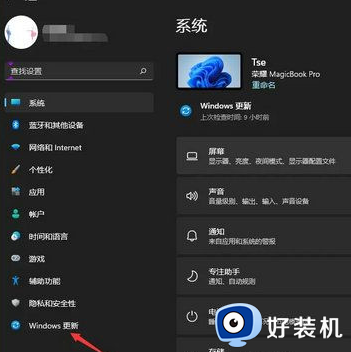
2、点击更新历史记录。
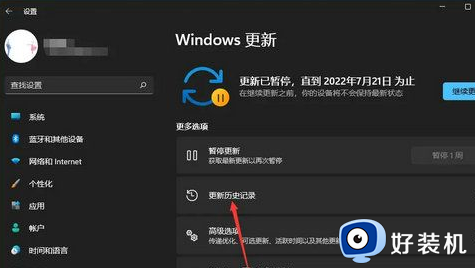
3、下滑至最后,点击卸载更新。
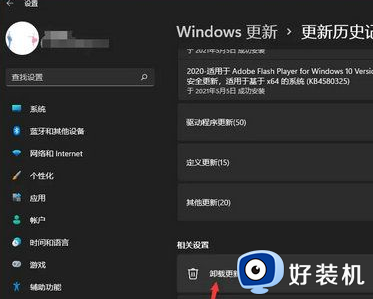
4、点击安装时间进行排序。
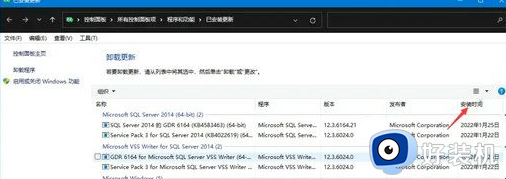
5、将安装时间为2022年6月15号之后的更新全部右键进行卸载,不能右键的就不用管他。之后重启电脑即可。
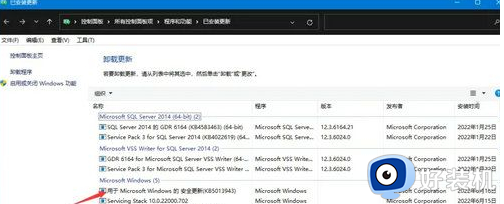
以上便是win11开热点电脑断网的详细解决方法,有遇到这样情况的用户们不妨参考上面的方法来进行解决,希望对大家有帮助。
win11开热点电脑断网怎么办 win11打开热点总是断网如何解决相关教程
- win11打开热点失败怎么办 win11电脑移动热点无法开启如何解决
- 电脑win11如何连接手机热点上网 让win11电脑连接手机热点的设置方法
- win11开启无线热点的方法 win11如何开启网络热点
- win11怎么打开热点 win11移动热点在哪里开启
- win11开启网络热点的方法 win11怎么开启网络热点
- 为什么windows11移动热点打不开 windows11移动热点打不开两种修复教程
- win11移动热点怎么打开 win11如何开启热点功能
- win11移动热点怎么开启 win10打开移动热点开关设置方法
- win11无法连接热点怎么办 win11电脑连不上热点的解决教程
- win11热点连接成功但没网解决方法 win11连接热点无法上网怎么办
- win11家庭版右键怎么直接打开所有选项的方法 win11家庭版右键如何显示所有选项
- win11家庭版右键没有bitlocker怎么办 win11家庭版找不到bitlocker如何处理
- win11家庭版任务栏怎么透明 win11家庭版任务栏设置成透明的步骤
- win11家庭版无法访问u盘怎么回事 win11家庭版u盘拒绝访问怎么解决
- win11自动输入密码登录设置方法 win11怎样设置开机自动输入密登陆
- win11界面乱跳怎么办 win11界面跳屏如何处理
win11教程推荐
- 1 win11安装ie浏览器的方法 win11如何安装IE浏览器
- 2 win11截图怎么操作 win11截图的几种方法
- 3 win11桌面字体颜色怎么改 win11如何更换字体颜色
- 4 电脑怎么取消更新win11系统 电脑如何取消更新系统win11
- 5 win10鼠标光标不见了怎么找回 win10鼠标光标不见了的解决方法
- 6 win11找不到用户组怎么办 win11电脑里找不到用户和组处理方法
- 7 更新win11系统后进不了桌面怎么办 win11更新后进不去系统处理方法
- 8 win11桌面刷新不流畅解决方法 win11桌面刷新很卡怎么办
- 9 win11更改为管理员账户的步骤 win11怎么切换为管理员
- 10 win11桌面卡顿掉帧怎么办 win11桌面卡住不动解决方法
